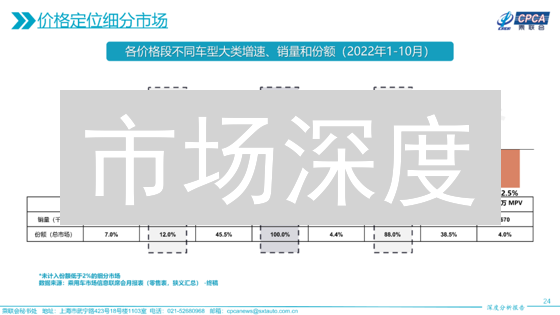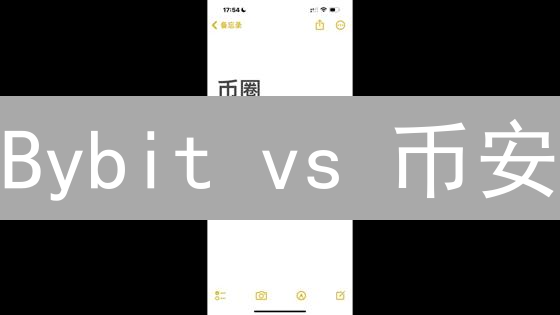Kraken 交易所:Google 验证绑定终极指南,全方位保障您的账户安全
在瞬息万变的加密货币世界中,账户安全至关重要。Kraken 作为全球领先的加密货币交易所之一,提供了多种安全措施来保护用户的资产。其中,Google 验证 (Google Authenticator) 是强烈推荐的双重验证 (2FA) 方法,它为您的账户增加了一层额外的保护,有效防止未经授权的访问。
本文将为您提供 Kraken 交易所 Google 验证绑定的详细教程,助您轻松提升账户安全性。
一、准备工作:确保您已万事俱备
在开始为您的Kraken账户绑定 Google 验证之前,为了确保流程顺利进行并保障账户安全,请务必确认已完成以下准备工作:
- 注册 Kraken 账户: 您必须拥有一个经过验证且状态正常的 Kraken 账户。 如果您尚未注册,请立即前往 Kraken 官方网站(务必通过可信链接访问,谨防钓鱼网站)完成注册流程。请务必完成所有必要的身份验证步骤,以确保您的账户符合 Kraken 的安全标准。
- 下载 Google Authenticator App: 在您的智能手机(无论是 iOS 系统的 iPhone 还是 Android 系统的设备)上,从官方渠道下载并安装 Google Authenticator App。这款应用程序是生成双重验证码的关键工具。您可以在 Apple App Store (针对 iOS 用户) 和 Google Play Store (针对 Android 用户) 中免费获取该应用。为了最大程度地降低安全风险,请务必仔细核对开发者信息,确保下载的是 Google LLC 发布的官方版本。
- 备份您的恢复代码(至关重要): 在设置 Google 验证的过程中,Kraken 将会生成并提供一个独一无二的恢复代码(通常是一串字母数字组合)。 这个恢复代码是您账户安全的最后一道防线,务必采取最严密的措施进行保存。强烈建议您将此代码抄写在纸上,并储存在多个安全且物理隔离的地方,例如银行保险箱、家庭保险柜或其它高度安全的存储介质中。 同时,也可以考虑使用密码管理工具进行加密存储,但请确保该密码管理工具本身的安全可靠性。 请务必理解,如果您的手机遗失、损坏、被盗,或者您因任何原因无法访问 Google Authenticator App,这个恢复代码将是您唯一能够重新获得 Kraken 账户访问权限的方式。 一旦丢失恢复代码,您可能需要经历漫长而复杂的身份验证流程才能恢复账户,甚至可能永久失去访问权限,因此请务必高度重视恢复代码的备份工作。
二、Kraken 账户内启用 Google 验证
为了进一步提升您 Kraken 账户的安全性,强烈建议启用双重验证 (2FA)。本节将详细指导您如何在 Kraken 账户内启用 Google 验证器,实现更高级别的账户保护。
- 登录您的 Kraken 账户: 使用您的用户名和密码,通过 Kraken 官方网站安全地登录您的账户。请务必确认您访问的是官方网站,谨防钓鱼网站。
- 导航至安全设置: 登录后,找到并点击“安全”或类似的选项。通常,该选项位于账户设置、个人资料设置或导航菜单中。您可能需要验证您的身份才能访问这些安全设置。
- 启用双重验证 (2FA): 在安全设置页面中,查找“双重验证”、“两步验证”或“2FA”选项。选择 Google 验证器作为您的 2FA 方法。Kraken 可能会提供其他 2FA 选项,但本指南专注于 Google 验证器。
- 下载并安装 Google 验证器 App: 如果您尚未安装 Google 验证器 App,请前往您的应用商店(App Store 或 Google Play)下载并安装。Google 验证器 App 是一款免费的安全工具,用于生成一次性验证码。
- 扫描二维码或输入密钥: Kraken 将显示一个二维码或一个密钥。打开 Google 验证器 App,点击“添加账户”或类似的按钮,然后选择“扫描条形码”或“手动输入密钥”。如果您选择扫描二维码,请使用 Google 验证器 App 扫描 Kraken 网站上显示的二维码。如果您选择手动输入密钥,请将 Kraken 网站上显示的密钥复制并粘贴到 Google 验证器 App 中。
- 验证并保存: Google 验证器 App 将生成一个 6 位或 8 位的一次性验证码。在 Kraken 网站上,输入 Google 验证器 App 中显示的验证码,然后点击“验证”或类似的按钮。成功验证后,您的 Kraken 账户将启用 Google 验证。务必备份您的恢复密钥,以便在您无法访问 Google 验证器 App 时恢复您的账户。将恢复密钥保存在安全的地方,例如密码管理器或离线存储。
- 扫描二维码: 使用 Google Authenticator App 扫描 Kraken 网站上显示的二维码。
- 手动输入密钥: 如果您无法扫描二维码,可以选择手动输入密钥。将 Kraken 网站上显示的密钥复制到 Google Authenticator App 中。请注意,密钥区分大小写,请务必准确输入。
三、解决常见问题
在绑定 Google 验证(也称为双因素认证或 2FA)的过程中,用户可能会遇到各种各样的问题。以下列出了一些常见问题及其对应的详细解决方案,旨在帮助您快速恢复账户安全:
- 验证码不正确或过期: 当您在登录或进行交易时遇到“验证码无效”或“验证码不正确”的提示,首要检查您的手机时间和 Kraken 服务器时间是否同步。Google Authenticator 应用和类似 2FA 应用的工作原理是基于时间同步算法生成动态验证码。即使几秒钟的时间偏差也可能导致验证失败。请进入手机的“日期和时间”设置,开启“自动确定日期和时间”或“使用网络提供的时间”选项。请务必确认您输入的是当前显示的最新验证码,因为验证码通常每 30 秒或 60 秒更新一次。旧的验证码将失效。如果问题仍然存在,尝试重启您的手机或重新同步 Google Authenticator 应用(通常在应用的设置菜单中)。
- 无法扫描二维码或二维码失效: 如果使用 Google Authenticator 应用或其他 2FA 应用扫描 Kraken 提供的二维码时出现问题(例如,无法识别或扫描后无反应),您可以选择手动输入密钥。在 Kraken 的 2FA 设置页面上,通常会提供一个密钥字符串,将其复制并粘贴到 2FA 应用的手动添加账户选项中。手动输入时,请务必仔细核对,确保完全一致,包括大小写。如果仍然无法扫描或手动添加,可能是由于二维码图片损坏或失效。请刷新 Kraken 的 2FA 设置页面,尝试重新生成二维码。清除 Google Authenticator 应用的缓存和数据,然后重启应用,也有助于解决扫描问题。某些设备可能存在摄像头兼容性问题,尝试使用其他设备扫描。
- 手机丢失、损坏或更换: 这是 2FA 设置中最常见且最棘手的问题之一。如果您的手机丢失或损坏,您将无法再通过 Google Authenticator 应用生成验证码。在启用 2FA 时,Kraken 强烈建议您备份恢复代码(Recovery Codes)。这些代码是一次性的,可以用来绕过 2FA 验证并恢复您的账户访问权限。如果您已备份恢复代码,请按照 Kraken 的指示使用其中一个代码登录,然后禁用旧的 2FA 设置并重新配置新的 2FA。如果您不幸没有备份恢复代码,则必须联系 Kraken 客服。您需要提供身份证明文件(例如,护照、驾驶执照)和其他相关信息,例如交易历史、账户注册邮箱等,以便客服人员验证您的身份并协助您重置 2FA。这个过程可能需要几天时间,并且需要您积极配合客服的要求。
- 账户被锁定或限制: 如果您连续多次输入错误的验证码,Kraken 为了保护您的账户安全,可能会暂时锁定您的账户或限制某些功能(例如,提款)。在这种情况下,您需要联系 Kraken 客服解锁您的账户。客服人员可能会要求您提供身份验证信息,以确认您是账户的合法所有者。解锁过程的时间取决于 Kraken 的响应速度和您的配合程度。为了避免账户被锁定,请在输入验证码时务必仔细核对,并确保手机时间同步。
- 误删 Google Authenticator App 中的 Kraken 账户: 如果您不小心从 Google Authenticator 应用中删除了 Kraken 账户,您将无法再生成有效的验证码。解决此问题的最佳方法是使用您在设置 2FA 时备份的恢复代码。使用恢复代码登录 Kraken 后,您可以重新启用 2FA 并将新的 Kraken 账户添加到您的 Google Authenticator 应用中。如果没有备份恢复代码,您唯一的选择是联系 Kraken 客服。请准备好提供您的身份证明和其他相关信息,以便客服人员验证您的身份并协助您重置 2FA。在联系客服之前,请详细描述您遇到的问题,并提供尽可能多的信息,这有助于加快处理速度。
四、账户安全强化指南:全方位保护您的资产
除了利用 Google Authenticator 增强账户安全性之外,以下安全措施同样至关重要,能有效防御潜在威胁,确保您的 Kraken 账户万无一失:
- 密码强度至关重要: 务必设置高强度密码,密码应包含大小写字母、数字以及特殊符号,确保其复杂性和随机性。切勿使用容易被破解的信息作为密码,例如您的生日、姓名、电话号码或任何常见的单词组合。避免在多个平台重复使用相同的密码,以降低风险。
- 定期密码更换: 建议您定期更换密码,例如每三个月更换一次。即使您的密码没有被泄露,定期更换也能有效预防潜在的安全风险,降低长期暴露于风险之中的可能性。
- 启用双重验证 (2FA): 除了 Google Authenticator,Kraken 还可能提供其他 2FA 选项,例如短信验证。根据自身情况选择合适的 2FA 方式,进一步增强账户的安全性。即使密码泄露,攻击者也需要通过第二重验证才能访问您的账户。
- 邮件通知与验证: 开启电子邮件验证功能,确保每次登录尝试或交易操作时,您都能及时收到邮件通知。仔细检查邮件内容,确认操作的真实性。如有任何异常活动,立即采取措施更改密码并联系 Kraken 客服。
- 识别钓鱼攻击: 网络钓鱼是常见的攻击手段,攻击者会伪装成 Kraken 官方发送虚假邮件或创建虚假网站,诱骗您提供个人信息。务必提高警惕,仔细辨别邮件来源和网站域名。请始终通过官方渠道访问 Kraken 交易所,不要点击任何可疑链接,更不要在非官方网站上输入您的账户信息。
- 硬件钱包安全存储: 如果您持有大额加密货币资产,强烈建议您使用硬件钱包进行离线存储。硬件钱包将您的私钥存储在离线设备中,与网络隔离,可以有效防止黑客攻击和恶意软件感染,极大提高资产安全性。选择信誉良好且经过安全审计的硬件钱包品牌。
- 反钓鱼代码: 在 Kraken 的安全设置中启用反钓鱼代码功能。启用后,所有来自 Kraken 官方的电子邮件都会包含您预先设置的唯一代码。收到邮件时,请务必核对邮件中是否包含正确的反钓鱼代码。如果缺少或代码不符,则很可能是一封钓鱼邮件。
- API 密钥管理: 如果您使用 API 密钥进行交易,务必妥善保管您的 API 密钥。限制 API 密钥的权限,只赋予其必要的访问权限。定期审查和更新 API 密钥,并监控 API 密钥的使用情况,及时发现异常活动。
- 保持警惕,及时更新: 加密货币领域安全威胁不断演变,请保持警惕,及时了解最新的安全资讯和最佳实践。定期更新您的操作系统、浏览器和其他软件,以修复已知的安全漏洞。
遵循这些安全建议,您将能够显著增强您的 Kraken 账户安全,有效防范潜在的网络威胁,从而更安心地进行加密货币交易,保障您的数字资产安全无虞。
五、Google 验证的替代方案
虽然 Google 验证 (Google Authenticator) 是一个广泛使用的双因素身份验证 (2FA) 应用,但 Kraken 交易所通常会提供其他 2FA 选项,以满足不同用户的安全需求和使用习惯。这些替代方案可能包括短信验证、硬件安全密钥(例如 YubiKey)以及其他基于软件的身份验证器应用。选择合适的 2FA 方法至关重要,因为它直接影响到您的账户安全。
- 短信验证: 短信验证是一种较为便捷的 2FA 形式,其原理是通过手机短信发送一次性验证码。当您登录 Kraken 账户或进行敏感操作时,系统会将验证码发送到您的手机,您需要在界面上输入该验证码才能完成验证。尽管短信验证使用方便,但其安全性相对较低。短信可能被拦截、SIM 卡可能被复制 (SIM swapping),或者遭受其他形式的欺骗攻击。因此,不建议将其作为首选的 2FA 方式,尤其是在需要高安全性的情况下。
- YubiKey: YubiKey 是一种由 Yubico 公司生产的硬件安全密钥,它提供了一种更高级别的安全保护,远胜于基于软件的身份验证方式。YubiKey 是一种小型物理设备,通常通过 USB 接口连接到您的计算机或移动设备。使用 YubiKey 进行身份验证时,您需要将 YubiKey 插入设备,并通过简单的触摸或按压操作生成一次性密码 (OTP),然后输入该密码完成验证。由于 YubiKey 的密钥存储在硬件设备中,不易被恶意软件窃取或复制,因此可以有效防止网络钓鱼和其他在线攻击。Kraken 支持使用 YubiKey 作为 2FA 选项,强烈建议对安全性有较高要求的用户选择此方案。使用前,请务必备份 YubiKey,以防丢失或损坏。
选择哪种 2FA 方法应基于对自身安全需求和风险承受能力的综合评估。如果您追求极致的安全性,并希望最大程度地降低账户被盗的风险,那么 Google 验证(配合妥善的备份方案)或 YubiKey 无疑是更佳的选择。反之,如果仅出于方便考虑,并且对安全性要求不高,则可以考虑短信验证。然而,请务必意识到短信验证存在的安全隐患。在权衡利弊之后,选择最适合您的 2FA 方案,并定期评估您的安全设置,以确保您的 Kraken 账户安全无虞。